BBC iPlayer 至 iPhone 下載器

iDownloade 是一款跨平台工具,可讓使用者從 BBC 的 iPlayer 服務下載無 DRM 保護的內容。它可以下載 .mov 格式的視頻
有一個帶有敏感文件的USB 閃存驅動器嗎?您是否打算將其贈送給家人或朋友,但想先安全地刪除它?我們可以幫忙!跟隨我們將向您展示如何在 Linux 上安全地擦除 USB 閃存驅動器。
選項 1 – 使用 KDE 分區管理器擦除 USB 閃存驅動器
如果您是 Linux 初學者,安全擦除 USB 閃存驅動器的最佳方法是使用 KDE 分區管理器。為什麼?它具有內置的“粉碎”功能,可以安全地刪除任何設備上的任何分區,包括 USB 設備。
要安全地開始擦除 USB 閃存驅動器的過程,必須安裝 KDE 分區管理器。通過按鍵盤上的 Ctrl + Alt + T 或 Ctrl + Shift + T 在Linux PC 上打開終端窗口。然後,按照下面列出的與您的 Linux 發行版相對應的命令行說明進行操作。
Ubuntu
sudo apt 安裝分區管理器
Debian
sudo apt-get 安裝分區管理器
拱形Linux
sudo pacman -S 分區管理器
軟呢帽
須藤 dnf 安裝 kde-partitionmanager
OpenSUSE
KDE 分區管理器應用程序可供所有運行 15.1 LEAP 或Tumbleweed 的OpenSUSE Linux 用戶使用。如果您仍在使用 15.0 LEAP,則必須升級,否則 KDE 分區管理器將不會從軟件存儲庫安裝。
sudo zypper 安裝分區管理器
在您的 Linux PC 上安裝 KDE 分區管理器後,請按照以下分步說明了解如何安全地擦除 USB 閃存驅動器。
步驟 1:在 Linux 桌面上啟動 KDE 分區管理器。為此,請按Win打開應用程序菜單 。然後,鍵入“分區管理器”並啟動它。
第 2 步:當您啟動 KDE 分區管理器時,會出現一個密碼框。輸入您的用戶帳戶的密碼,因為使用該程序需要 root 權限。
第 3 步:打開 KDE 分區管理器,將您嘗試安全擦除的 USB 閃存驅動器插入 USB 端口(如果尚未插入)。
步驟 4:按鍵盤上的F5鍵刷新 KDE 分區管理器。刷新應用程序將強制它重新掃描您的設備,這將允許它檢測新插入的 USB 閃存驅動器。
步驟 5:當 KDE 分區管理器應用程序成功檢測到您的 USB 閃存驅動器時,查看“設備”列並用鼠標單擊它以將其選中。
不確定您的 USB 閃存驅動器是什麼設備?查看隨附的包裝盒(或設備本身)並確定設備的品牌名稱。例如,如果您有一個 Sandisk Cruzer Glide,“Sandisk Cruzer Glide”將出現在設備列表中。
第 6 步:從“設備”列表中選擇 USB 閃存驅動器後,您將看到 USB 閃存驅動器的分區。用鼠標選擇設備上的每個分區並右鍵單擊它以顯示右鍵單擊菜單。
在右鍵單擊菜單中,找到“Shred”選項,然後選擇它以告訴 KDE Partition Manager 您想要粉碎分區(也稱為安全擦除)。
第 7 步:在應用程序的左上角找到“應用”按鈕並單擊它。單擊“應用”將啟動粉碎過程。
請耐心等待 KDE 分區管理器安全地擦除您的 USB 閃存驅動器。當彈出窗口中的百分比“讀數為100%”時,過程就完成了!
選項 2 – 在命令行中擦除 USB 閃存驅動器
不喜歡使用像 KDE 分區管理器這樣的 GUI 工具,但仍想安全地擦除您的 USB 閃存驅動器?好消息!可以使用 Linux 命令行安全地擦除驅動器。
要開始擦除過程,請按鍵盤上的 Ctrl + Alt + T 或 Ctrl + Shift + T 打開終端窗口 。然後,一旦終端窗口打開,將 USB 閃存驅動器插入 USB 端口並運行 lsblk 命令。
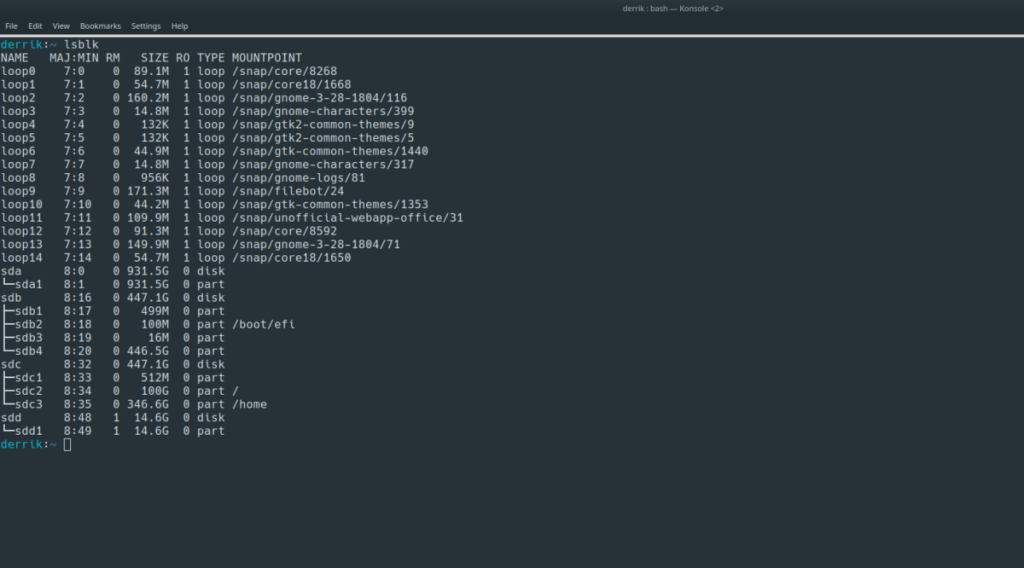
lsblk
查看lsblk輸出並嘗試找到您的 USB 閃存驅動器的名稱。名字應該是/dev/sdLETTER. 有關查找 USB 閃存驅動器 ID 的更多幫助,請遵循我們關於如何在 Linux 上查找硬盤驅動器信息的指南,因為它可以演示如何使用 lsblk 命令。
找到 USB 閃存驅動器的名稱後,記下它並使用 umount 命令將其從系統中卸載。
注:/dev/sdLETTER是一個例子。您的 USB 閃存驅動器的名稱會有所不同。一定要/dev/sdLETTER在下面的命令示例中更改,否則將不起作用!
須藤卸載 /dev/sdLETTER
如果 USB 閃存驅動器拒絕卸載,請運行帶有-l 開關的命令 。
須藤卸載 /dev/sdLETTER -l
卸載 U 盤後,使用 DD 工具將其安全擦除。再次確保將/dev/sdLETTER下面的命令更改為lsblk 命令輸出中找到的 USB 閃存驅動器的實際名稱 。
須藤須藤dd if=/dev/urandom of=/dev/sdLETTER bs=10M
該 DD 工具需要較長的時間,所以要耐心等待。該過程完成後,您的 USB 閃存驅動器將被安全擦除。
iDownloade 是一款跨平台工具,可讓使用者從 BBC 的 iPlayer 服務下載無 DRM 保護的內容。它可以下載 .mov 格式的視頻
我們已經詳細介紹了 Outlook 2010 的功能,但由於它不會在 2010 年 6 月之前發布,所以現在是時候看看 Thunderbird 3 了。
每個人偶爾都需要休息一下,如果你想玩有趣的遊戲,不妨試試 Flight Gear。它是一款免費的多平台開源遊戲。
MP3 Diags 是修復音樂音訊收藏問題的終極工具。它可以正確標記您的 MP3 文件,添加缺少的專輯封面,修復 VBR
就像 Google Wave 一樣,Google Voice 也在全球引起了不小的轟動。谷歌的目標是改變我們的溝通方式,而且由於它正在成為
有許多工具可以讓 Flickr 用戶下載高品質的照片,但有沒有辦法下載 Flickr 收藏夾呢?最近我們
什麼是採樣?根據維基百科,「採樣是指從一段錄音中取出一部分或樣本,並將其重新用作樂器或
Google Sites 是 Google 提供的一項服務,可讓使用者在 Google 伺服器上託管網站。但有一個問題,它沒有內建備份選項
Google Tasks 不像其他 Google 服務(例如日曆、Wave、Voice 等)那麼受歡迎,但它仍然被廣泛使用,並且是人們生活中不可或缺的一部分。
在我們先前關於透過 Ubuntu Live 和 DBAN 啟動 CD 安全性擦除硬碟和可移動媒體的指南中,我們討論了基於 Windows 的磁碟

![免費下載 FlightGear 飛行模擬器 [玩得開心] 免費下載 FlightGear 飛行模擬器 [玩得開心]](https://tips.webtech360.com/resources8/r252/image-7634-0829093738400.jpg)






![如何恢復遺失的分割區和硬碟資料[指南] 如何恢復遺失的分割區和硬碟資料[指南]](https://tips.webtech360.com/resources8/r252/image-1895-0829094700141.jpg)